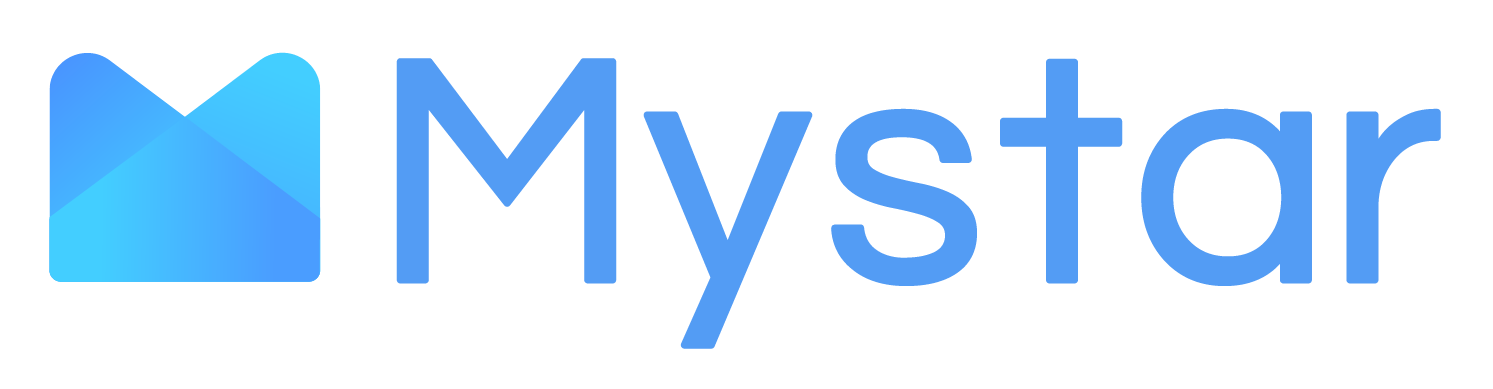Mystarアプリ「チャット」の使い方
Mystarアプリの「チャット」の使い方を紹介しています。

チャットを利用して、メンターと相談しながら生活習慣を見つめてみましょう。
もくじ
①Mystarのアプリを開く方法
②チャットのページに行く方法
③チャットの見方と使い方
④写真の送り方
① Mystarのアプリを開く方法
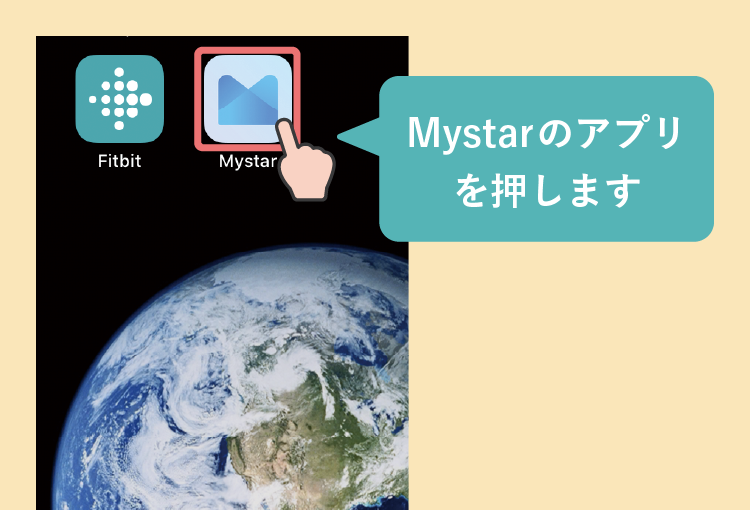
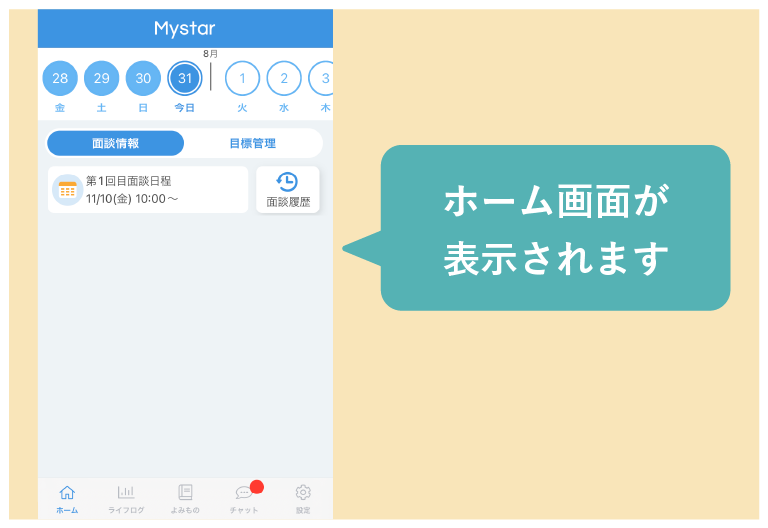
② チャットのページに行く方法
- 吹き出しのイラストの書かれているものがチャットのマークを選択します。
- 新しいメッセージがあるとチャットのマークに赤い丸がつきます。
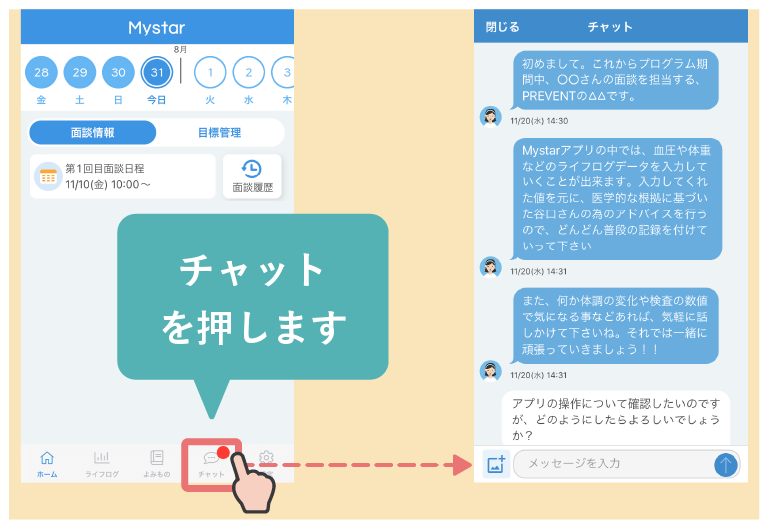
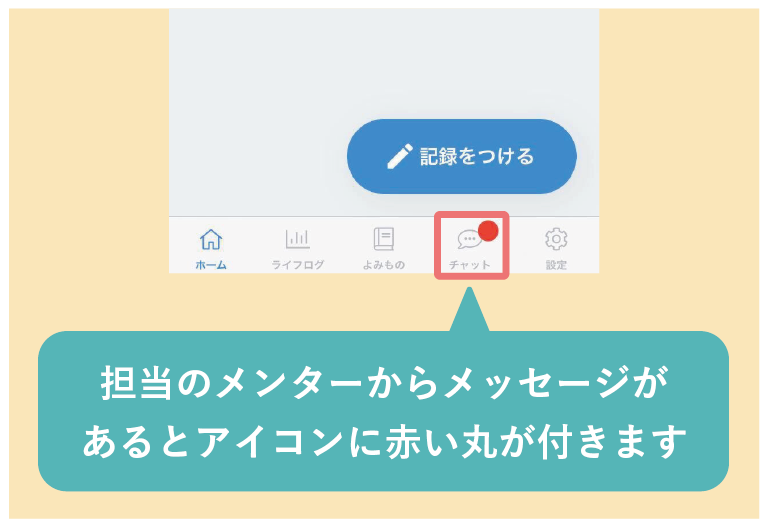
③ チャットの見方と使い方
- 青色の吹き出しがメンターからのメッセージで白色の吹き出しが自分が送信したメッセージです。
- 下のメッセージを入力から気軽にご連絡ください。
- 左上の「閉じる」ボタンを押すと終了します。
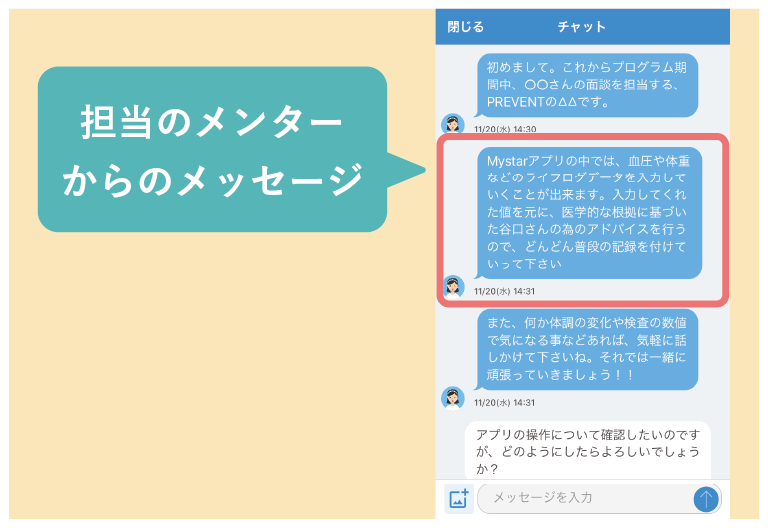
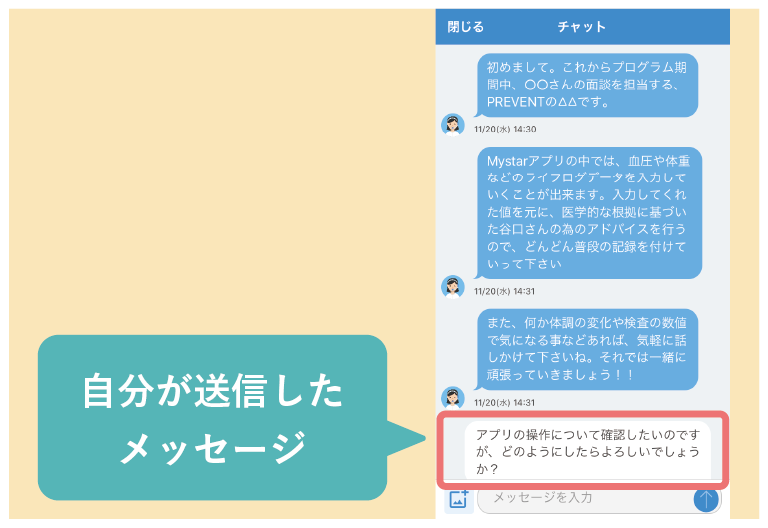
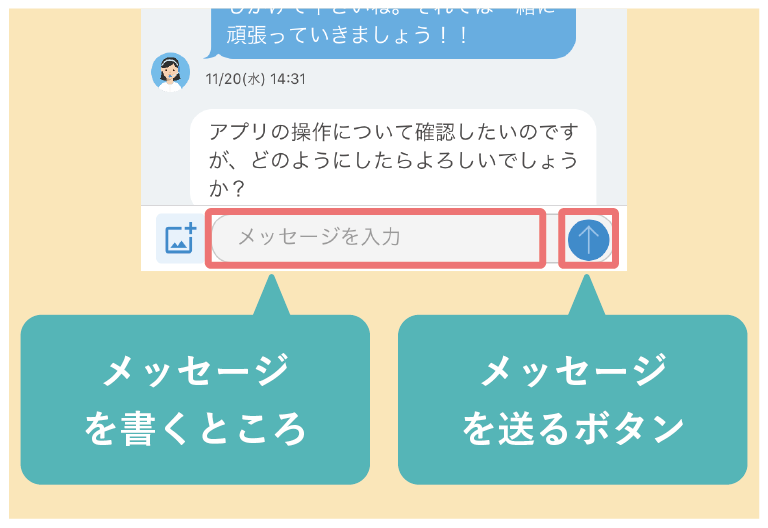
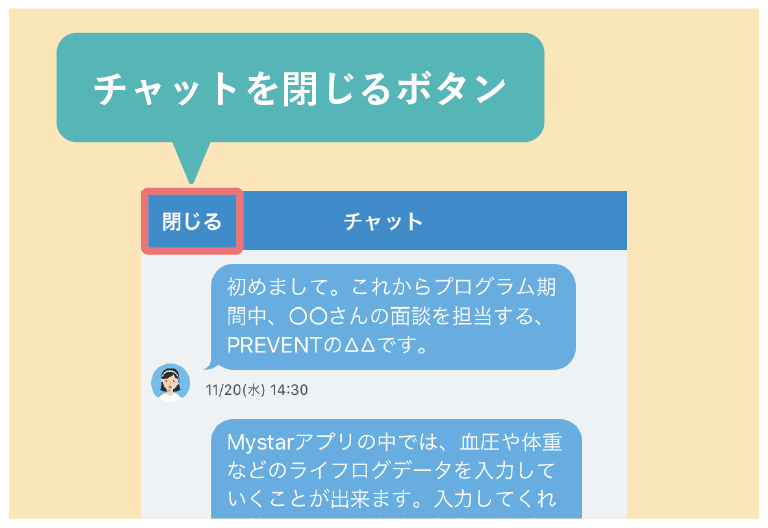
④ 写真の送り方
- 採血結果などの写真を添付する場合、画面左下のボタンを押します。
詳しくは食事記録の⑤写真の設定の仕方をご覧ください

説明は株式会社PREVENT が独自に作成したものです。
FitbitおよびFitbitロゴは、米国およびその他の国におけるFitbit,Inc. および 、またはその関連会社の登録商標または商標です。